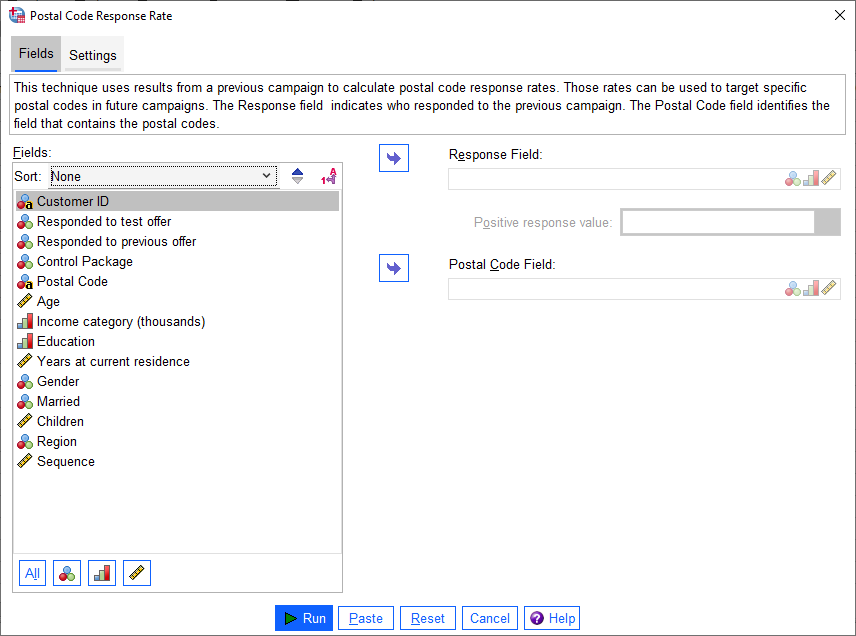بازاریابی، نرخ پاسخ کدهای پستی Postal Codes Response Rate
این تکنیک از نتایج یک کمپین قبلی برای محاسبه نرخ پاسخ کدپستی Postal Codes Response Rate استفاده میکند. این نرخها را میتوان برای هدف قرار دادن کدهای پستی خاص در کمپینهای آینده استفاده کرد.
در فایل دیتا، ستون Response نشان میدهد که چه کسی به کمپین قبلی پاسخ داده است. همچنین در فایل دیتا، فیلد با نام Postal Code کدهای پستی افراد را مشخص میکند.
به عنوان مثال بر اساس نتایج یک پست قبلی، بخش بازاریابی یک شرکت میخواهد نرخ پاسخگویی کدهای پستی را به دست بیاورد. مبتنی بر نتایج به دست آمده و بر اساس معیارهای مختلف، مانند حداقل نرخ پاسخ قابل قبول و/یا حداکثر تعداد افراد برای قرار گرفتن در لیست پست، آنها میتوانند کدهای پستی خاصی را در کمپینها و پستهای آینده، هدف قرار دهند. این کار با استفاده از تحلیل Postal Codes Response Rate در SPSS انجام میشود.
ملاحظات دادهها
Prospect Profiles data considerations
هنگامی که میخواهیم به آنالیز Postal Codes Response Rate در مطالعات مربوط به بازاریابی و Marketing بپردازیم، توجه به سطوح اندازهگیری و یا همان Measurement Level دادهها مهم است. در ادامه درباره آن صحبت میکنیم. در واقع تعیین اینکه Variable ما در کدام نوع از سطوح اندازهگیری قرار میگیرد، اهمیت بسیار دارد و بر روی نتایج به دست آمده تاثیر میگذارد.
برای توضیح بیشتر بیان میکنیم که دادهها در سه سطح اندازهگیری به ترتیب زیر قرار میگیرند.
- اسمی Nominal.
زمانی میتوان یک Variable را اسمی تلقی کرد که مقادیر آن، دستههایی را بدون رتبهبندی نشان دهند (مثلاً بخش شرکتی که یک کارمند در آن کار میکند). نمونههایی از کمیت اسمی مانند منطقه، کدپستی و وابستگی مذهبی است.
- رتبهای Ordinal.
زمانی میتوان یک Variable را رتبهای در نظر گرفت که مقادیر آن، دستههایی را با رتبهبندی نشان دهند (به عنوان مثال، سطوح رضایت از خدمات از بسیار ناراضی تا بسیار راضی). نمونههایی از کمیتهای ترتیبی شامل نمرات نگرش است که نشاندهنده درجه رضایت یا اعتماد و امتیازات رتبهبندی ترجیح است.
- پیوسته Continuous.
یک Variable زمانی میتواند به عنوان پیوسته (مستمر) در نظر گرفته شود که مقادیر آن اندازههایی مرتب شده را با یک متریک معنیدار نشان دهند، به طوری که مقایسه فاصله بین اندازهها مناسب و واقعی باشد. نمونههایی از کمیتهای پیوسته شامل سن بر حسب سال و درآمد به هزار دلار است.
نکته فیلد پاسخ باید گروهبندی و یا اصطلاحاً Categorical باشد. به این ترتیب یک گروه و مقدار نشاندهنده پاسخهای مثبت و هر مقدار دیگری به عنوان یک پاسخ منفی در نظر گرفته شود. چنانچه فیلد پاسخ یک مقدار پیوسته Scale مانند تعداد خریدها یا ارزش مالی خریدها را نشان دهد، باید یک فیلد جدید Categorical ایجاد کنید که دارای یک مقدار پاسخ مثبت و بقیه پاسخهای منفی، باشد.
مسیر تحلیل Postal Codes Response Rate
مسیر انجام آنالیز Postal Codes Response Rate در نرمافزار SPSS به صورت زیر است.
Analyze→ Direct Marketing (Choose Technique) → Identify the top responding postal codes
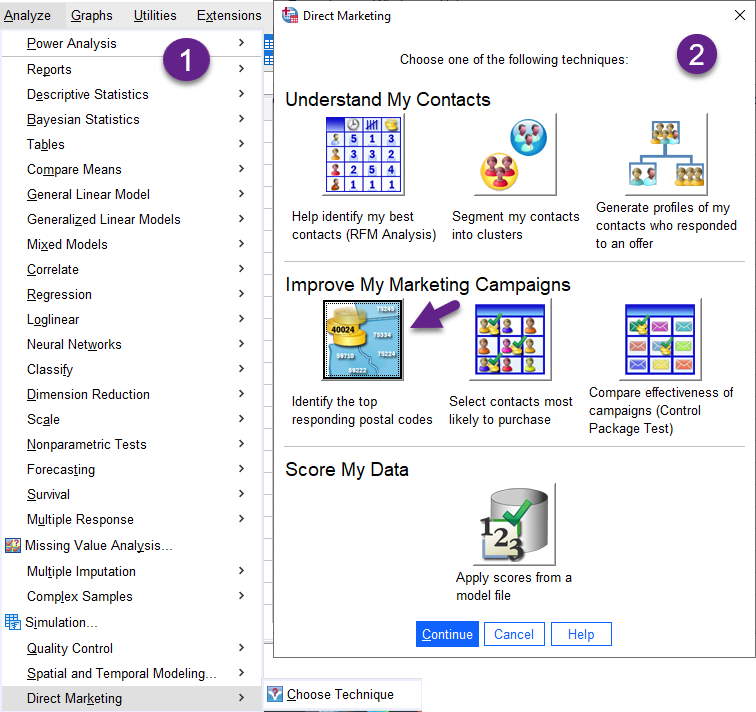
حال بیایید در ادامه به بیان مثالی در زمینه تحلیل نرخ پاسخ کدهای پستی بپردازیم. فایل این مثال را میتوانید از اینجا دریافت کنید.
مثال تحلیل Postal Codes Response Rate در مطالعات بازاریابی
بخش بازاریابی یک شرکت، بستههای تبلیغاتی برای 10000 کدپستی ارسال کرده است. پاسخ مثبت (خرید از شرکت) و یا منفی نیز به ازای هر کدپستی به دست آمده است. حال به دنبال این هستیم که بهترین کدهای پستی که دارای بالاترین نرخ پاسخ هستند را به دست بیاوریم. این کار با همان تحلیلی که در این متن دربارهی آن صحبت میکنیم یعنی تحلیل Postal Codes Response Rate انجام میشود.
در تصویر زیر میتوانید بخشی از دادهها را مشاهده کنید. ستونی نیز با نام ID که کد شناساگر برای هر مشتری است، در فایل دیتا دیده میشود.
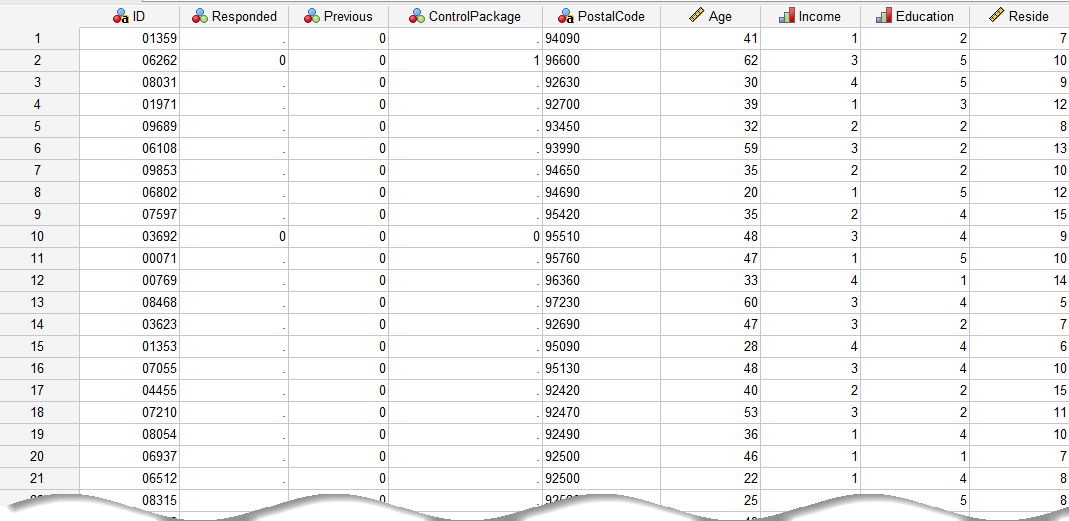
در این فایل ستونی با نام PostalCode دیده میشود. در این ستون اطلاعات مربوط به کدپستی هر فرد آمده است.
همچنین ستونی با نام Previous مشاهده میشود. برچسب و Label این ستون تحت نام Responded to previous offer تعریف شده است. در این ستون افرادی که کد 1 دارند به معنای این است که به پیشنهاد و Offer قبلی پاسخ داده و خرید کردهاند. افرادی نیز که دارای کد صفر هستند به Offer قبلی پاسخ ندادهاند.
ما در این مثال به دنبال این هستیم که بهترین کدهای پستی که دارای بالاترین نرخ پاسخ هستند را به دست بیاوریم.
همانگونه که بالاتر گفتیم با استفاده از مسیر زیر، به انجام آنالیز نرخ پاسخ کدهای پستی در نرمافزار SPSS میپردازیم.
Analyze→ Direct Marketing (Choose Technique) → Identify the top responding postal codes
پس از رفتن به این مسیر، پنجره Postal Codes Response Rate برای ما باز میشود.
تنظیمات نرمافزار
Prospect Profiles
در ادامه دربارهی تنظیمات پنجره Postal Codes Response Rate جهت انجام تحلیل در نرمافزار SPSS و انتخاب گزینهها صحبت میکنیم. در این پنجره با دو تب با نامهای Fields و Setting روبهرو هستیم، به توضیح هر یک از آنها میپردازیم.
-
Fields
این تب به چند بخش و کادرهای مختلفی تقسیم میشود. آنها را توضیح میدهیم.
- کادر Fields
در کادر Fields اسامی همه ستونها و Variableهای مطالعه آمده است. در این کادر میتوانید Measurement هر کدام از کمیتها را مشاهده کنید. در بالاتر توضیح دادیم که سطح اندازهگیری یا همان Measure کمیت باید به درستی انتخاب شده باشد.
- کادر Response Field
فیلد پاسخ باید اسمی Nominal و یا رتبهای Ordinal باشد. در این فیلد مشخص میشود چه افرادی پاسخ مثبت داده و خرید کردهاند. معمولاً Response Field با کدهای صفر و یک به ازای هر فرد مشخص میشود. افراد دارای پاسخ مثبت کد یک هستند و افراد بدون پاسخ کد صفر در نظر گرفته میشوند.
اگر این فیلد دارای چندین کد باشد فقط یکی از آنها به عنوان پاسخ مثبت بیان شده و بقیه پاسخ منفی در نظر گرفته میشوند.
همچنین اگر این فیلد شامل عددی است که تعداد یا مقدار خریدها را نشان میدهد، باید یک فیلد جدید دیگر ایجاد کنید که در آن با کدهای صفر و یک پاسخهای مثبت یا عدم پاسخها را مشخص کرده باشید.
- کادر Positive response value
این کادر کاملاً به کادر قبلی یعنی Response Field وابسته است و کد مثبت (افرادی که به ایمیل پاسخ دادهاند و خرید کردهاند) را تعریف میکند. همچنین در کادر بازشو میتوانید لیستی از تمام مقادیر تعریف شده در Response Field را مشاهده کنید. یکی از آنها را به عنوان پاسخ مثبت در نظر بگیرید.
- کادر Postal Code Field
در این کادر، همان ستون و Variable کدهای پستی (به ازای هر فرد)، قرار میگیرد. این فیلد میتواند String یا Numeric باشد.
حال بیایید به مثال خودمان برگردیم.
در کادر Fields تمام Variableهای موجود در مثال آمده است. در کادر Response Field نیز کمیت Responded to previous offer قرار داده میشود.
در کادر کشویی Positive response value کدهای No و Yes دیده میشود. همانگونه که قبلاً نیز گفتیم در این کادر باید کد پاسخ مثبت قرار گیرد. بنابراین کد 1 یا همان Yes را انتخاب میکنیم.
در کادر Postal Code field نیز ستون Postal Code را قرار میدهیم.
در تصویر زیر میتوانید نحوه ورود Variable ها به نرمافزار SPSS را مشاهده کنید.
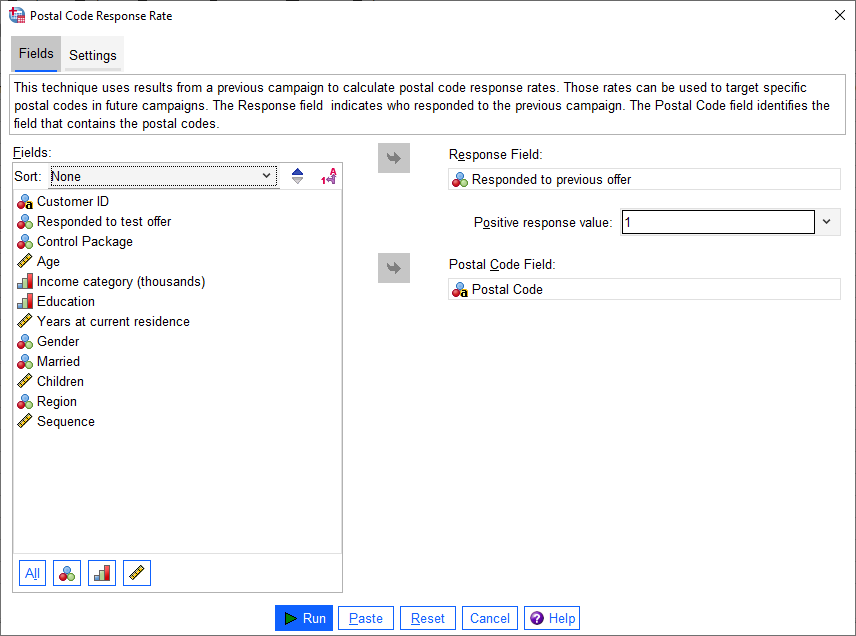
-
Settings
در پنجره Postal Codes Response Rate تب دیگری با نام Settings دیده میشود. در ادامه دربارهی آن صحبت میکنیم.
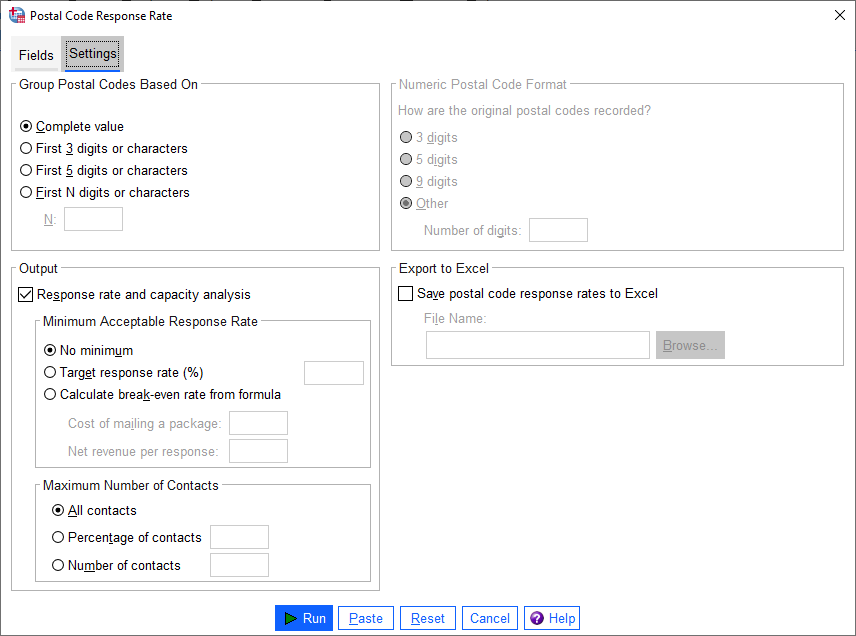
برگه تنظیمات به شما این امکان را میدهد تا بتوانیم نرخ پاسخ را بر اساس n کاراکتر یا رقم اول کدپستی به جای مقدار کامل آن ایجاد کنید. نتایج را به صورت خودکار در یک فایل اکسل ذخیره کنید و همچنین گزینههای نمایش خروجی را کنترل نمایید.
در ادامه بیایید بخشهای مختلف این تب را توضیح دهیم.
-
Group Postal Codes Based On
این گزینه تعیین میکند که چگونه کدهای پستی برای محاسبه نرخ پاسخ، گروهبندی شوند. نرمافزار بهطور پیشفرض، از همه ارقام کدپستی استفاده میکند و همه افراد دارای کدپستی یکسان برای محاسبه نرخ پاسخ گروهی با هم گروهبندی میشوند.
همچنین میتوانید افراد را تنها بر اساس بخشی از کد پستی کامل، شامل N رقم اول، گروهبندی کنید. برای مثال، ممکن است بخواهید افراد را فقط بر اساس 5 رقم اول یک کدپستی 10 رقمی یا سه رقم اول یک کدپستی 5 رقمی گروهبندی کنید.
-
Numeric Postal Code Format
اگر قسمت کدپستی عددی است و می خواهید کدهای پستی را بر اساس N رقم اول به جای کل مقدار، گروهبندی کنید، باید تعداد ارقام را در مقدار اصلی مشخص کنید. تعداد ارقام حداکثر تعداد ارقام ممکن در کدپستی است. به عنوان مثال، اگر فیلد کدپستی حاوی ترکیبی از کدپستی 5 رقمی و 9 رقمی باشد، باید 9 عدد را به عنوان تعداد ارقام مشخص کنید.
-
Output
هنگامی که با نرمافزار SPSS آنالیز نرخ پاسخ کدهای پستی را انجام میدهیم، یک فایل دیتا جدید برای ما ساخته میشود. این فایل دیتا شامل نرخ پاسخ، تعداد پاسخهای مثبت، تعداد Contactها، شاخص وزندار و رتبه هر گروه از کدهای پستی، میباشد. در ادامه دربارهی هر کدام از آنها بیشتر صحبت میکنیم.
در فایل دیتا جدید علاوه بر ستونی که نرخ پاسخ مربوط به هر کدپستی را به دست میآورد، میتوانید جدول و نموداری را نمایش دهید که نتایج را بر اساس رتبه دهک (10% بالا، 20% و ….) خلاصه میکند. جدول نرخ پاسخ، نرخ پاسخ تجمعی، تعداد افراد و تعداد تجمعی افراد را در هر دهک نمایش میدهد. نمودار نیز نرخ پاسخ تجمعی و تعداد تجمعی افراد را در هر دهک نشان میدهد.
-
Minimum Acceptable Response Rate
اگر حداقل نرخ پاسخ هدف را وارد کنید، جدول برای نشان دادن اینکه کدام دهکها حداقل نرخ پاسخ تجمعی را دارند، رنگی می شود و نمودار شامل یک خط مرجع در مقدار حداقل نرخ پاسخ مشخص شده، خواهد بود. در اینجا ما با سه گزینه در کادر Minimum Acceptable Response Rate روبهرو هستیم.
No minimum. نرمافزار به صورت پیش فرض بر روی این گزینه قرار دارد. به معنای اینکه حداقل میزان پاسخ قابل قبول تعریف نشده است.
Target response rate. نرخ پاسخگویی به صورت درصد (درصد پاسخهای مثبت در هر گروه کدپستی) بیان میشود. مقدار باید بزرگتر از 0 و کمتر از 100 باشد.
Calculate break-even rate from formula. حداقل نرخ پاسخ تجمعی را بر اساس فرمول زیر محاسبه میکند.
. 100 * (Cost of mailing a package/Net revenue per response)
(هزینه ارسال یک بسته/درآمد خالص به ازای هر پاسخ) * 100.
هر دو مقدار باید اعداد مثبت باشند. نتیجه باید مقداری بزرگتر از 0 و کمتر از 100 باشد. برای مثال، اگر هزینه ارسال یک بسته 0.75 واحد و درآمد خالص هر پاسخ 56 واحد باشد، حداقل نرخ پاسخ %1.34 = 100 * (0.75/56) میباشد.
-
Maximum Number of Contacts
اگر حداکثر تعداد افراد را مشخص کنید، جدول خروجی نرمافزار برای نشان دادن اینکه کدام دهکها از حداکثر تجمعی تعداد افراد، بیشتر نیست، رنگی میشود. نمودار نیز شامل یک خط مرجع در آن مقدار میشود.
Percentage of contacts. حداکثر افراد به صورت درصد بیان میشود. به عنوان مثال، ممکن است بخواهید دهکهایی را که دارای بالاترین نرخ پاسخگویی هستند و در عین حال بیش از 50 درصد از تمام مخاطبین را شامل نمیشوند، بشناسید. مقدار باید بزرگتر از 0 و کمتر از 100 باشد.
Number of contacts. حداکثر به عنوان تعداد افراد بیان میشود. برای مثال، اگر قصد ندارید بیش از 10000 بسته را پست کنید، می توانید مقدار را 10000 تنظیم کنید. مقدار باید یک عدد صحیح مثبت باشد.
به این نکته توجه کنید که اگر هم حداقل نرخ پاسخ قابل قبول و هم حداکثر تعداد افراد را مشخص کنید، رنگبندی جدول بر اساس هر شرطی است که ابتدا رعایت شود.
-
Export to Excel
با انتخاب این گزینه به سادگی میتوانیم نتایج و فایل دیتای جدیدی که پس از تحلیل نرخ پاسخ کدپستی ایجاد میشود را به فایل اکسل تبدیل کنیم. یک نام دلخواه برای آن فایل اکسل میتوانیم انتخاب کنیم.
در نهایت فرض کنید من در پنجره Setting تنظیمات دلخواه زیر را قرار دادهام.
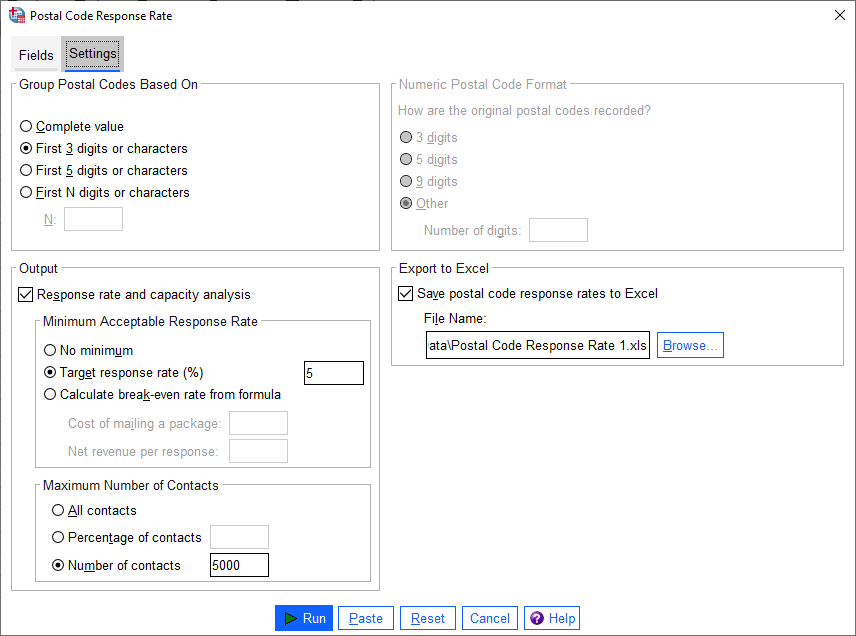
این تنظیمات به معنای این است که از نرمافزار خواستهام گروهبندی نرخ پاسخ برای کدهای پستی بر مبنای سه رقم اول کدهای پستی انجام شود. با انتخاب این گزینه نرمافزار همه کدهای پستی که دارای سه رقم اول مشابه هستند را در یک گروه قرار میدهد.
همچنین من حداق نرخ پاسخ را 5 درصد و حداکثر تعداد Contactها را در گزینه Number of contacts برابر با 5000 نفر تعریف کردهام.
حال در ادامه با Run کردن تنظیمات و انتخاب Variableها میتوانیم نتایج به دست آمده توسط نرمافزار SPSS را مشاهده کنیم.
نتایج تحلیل نرخ پاسخ کدپستی
Postal Codes Response Rate Analysis & Output
حال بیایید نتایج و خروجیهای نرمافزار را به تفکیک بررسی کنیم. نتایج شامل یک فایل دیتا جدید با پسوند sav و فایل خروجیها و Output نرمافزار با پسوند spv است. در تصویر زیر فایل دیتا جدید ایجاد شده را مشاهده میکنید. در ادامه درباره هر کدام از Variableهای این فایل، صحبت خواهیم کرد.
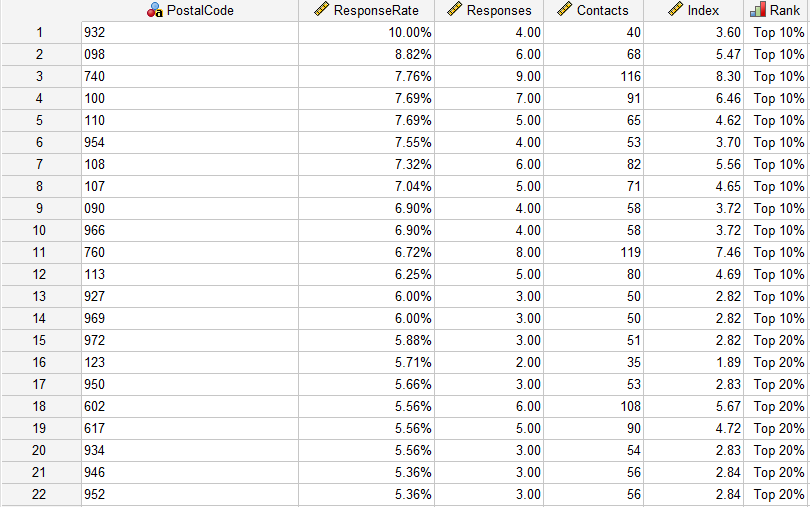
در ابتدا به این نکته توجه کنید که در فایل دیتای جدید، هر سطر بیانگر اطلاعات مربوط به کدهای پستی است که سه رقم اول آنها یکسان بوده است. بنابراین این فایل دیتا شامل 137 سطر یا مجموعه گروهبندی شده از کدهای پستی میباشد.
در این فایل اطلاعاتی دربارهی نرخ پاسخ، تعداد افراد و پاسخهای مثبت، شاخص وزندار و رتبه نرخ پاسخ براساس کدپستی، به دست آمده است. در ادامه دربارهی هر کدام از آنها توضیح میدهیم.
ResponseRate
درصد پاسخهای مثبت در هر کدپستی را بیان میکند. نرخ پاسخ کدهای پستی به طور خودکار به ترتیب نزولی مرتب شدهاند. بنابراین کدهای پستی که بالاترین نرخ پاسخ را دارند در ابتدای فایل دیتا قرار میگیرند.
Responses
تعداد پاسخهای مثبت در هر گروه کدپستی را نشان میدهد.
Contacts
همانگونه که قبلاً بیان کردیم و در تنظیمات نرمافزار نیز (البته به دلخواه) قرار دادیم، سه رقم ابتدای کدهای پستی به عنوان مبنا قرار گرفته و کدهای پستی با سه رقم ابتدایی مشابه، با هم در یک گروه قرار گرفتهاند. در این ستون مشخص میشود تعداد کدهای پستی قرار گرفته در هر گروه چند تا است.
Index
شاخص جالبی است که از رابطهی تعداد Contactها ضربدر نرخ پاسخ و متمم نرخ پاسخ به دست میآید. یعنی رابطه آن به صورت (P -1) * N * P به دست میآید. به آن پاسخ وزندار نیز گفته میشود. برای دو کدپستی با نرخ پاسخ یکسان، این فرمول مقدار شاخص بالاتری را به کدپستی با تعداد افراد بیشتر اختصاص میدهد.
Rank
در این ستون، رتبه هر مجموعه کدپستی آمده است. رتبهها بر مبنای نرخ پاسخ کدپستی تجمعی، اختصاص داده میشوند.
به عنوان مثال در تصویر زیر، یافتههای مربوط به سطر پنجم را مشاهده کنید.
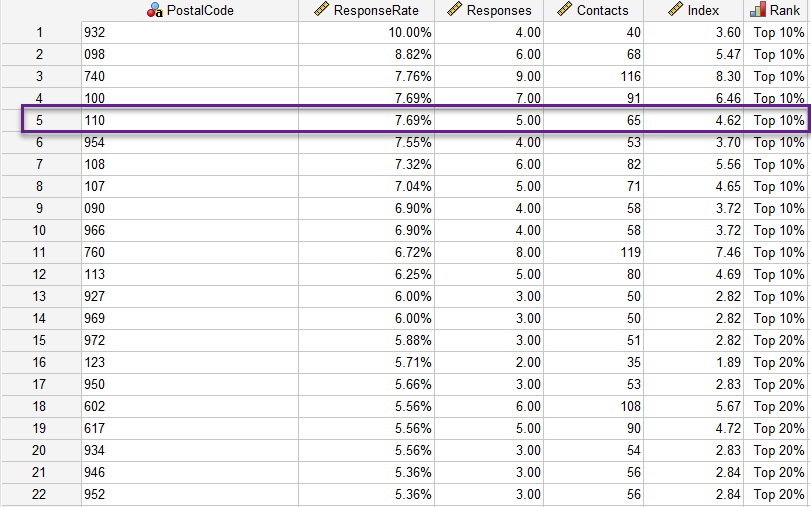
نتایج به دست آمده سطر پنجم نشان میدهد این سطر مربوط به کدهای پستی است که سه رقم اول کدپستی آنها 110 بوده است. در این مجموعه (کدهای پستی با سه رقم ابتدایی 110) 65 کدپستی قرار گرفتهاند که از بین آنها 5 کدپستی یعنی 7.69 درصد، پاسخ مثبت دادهاند. شاخص وزندار با استفاده از رابطهی (7.69 – 100) * 65 * 7.69 برابر با 4.62 به دست آمده است. این مجموعه کدپستی نیز در مقایسه با سایر مجموعهها در رتبه 10 درصد بالای نرخ پاسخ تجمعی قرار دارند.
این اطلاعات و یافتههایی است که در فایل دیتا و بر مبنای گروههای کدپستی به دست آمد. علاوه بر این نتایج، در فایل Output نرمافزار نیز جدول و نمودارهایی به دست آمده است که به بیان آنها می پردازیم.
هنگامی که Run میکنیم، نتایج و خروجیهای نرمافزار در پنجره Output به دست میآید. به فایل Output و خروجیهای نرمافزار نگاه کنید. در ابتدا جدول زیر با نام Response Rate را میبینیم.
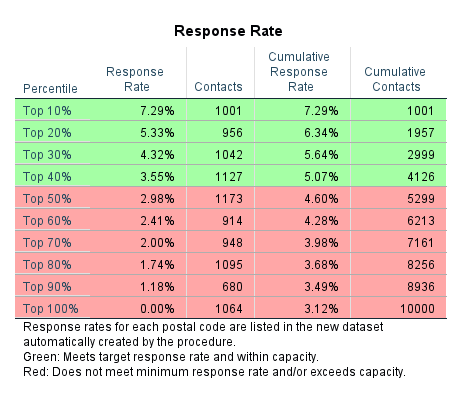
جدول نرخ پاسخ، نتایج را بر اساس رتبه دهک به ترتیب نزولی (10 درصد بالا، 20 درصد بالا و ….) خلاصه میکند. در هر دهک، نرخ پاسخ و تعداد کدهای پستی آمده است. به عنوان مثال در دهک 10 درصد بالا، تعداد 1001 کدپستی با نرخ پاسخ 7.29 درصد قرار دارند.
سوال شاید این سوال برای شما پیش بیاید که نرمافزار نرخ پاسخ یا همان Response Rate به ازای هر دهک را چگونه محاسبه میکند. برای پاسخ به این سوال، ابتدا تصویر زیر که مربوط به فایل دیتا جدید است را مشاهده کنید.
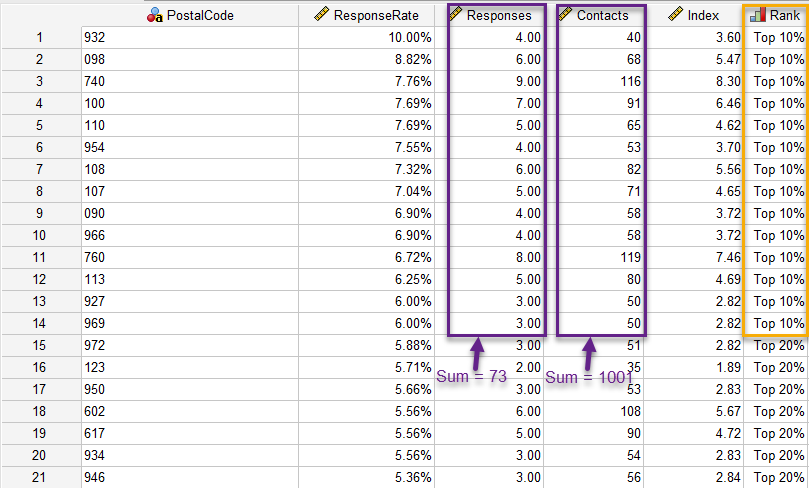
نرمافزار به سادگی مجموع Response هایی که به دهک Top 10% تعلق دارد را محاسبه میکند. همانگونه که در تصویر بالا میبینید این عدد برابر با 73 شده است. همچنین مجموع Contact های این دهک را هم محاسبه میکند. عدد آن برابر با 1001 است. به عبارت ساده در دهک Top 10%، تعداد 1001 کدپستی وجود دارد که از این تعداد 73 کدپستی پاسخ مثبت دادهاند. بنابراین نسبت 1001 / 73 به صورت درصدی برابر با همان % 7.29 درصدی میشود که در جدول بالا به دست آمده است. این کار به صورت جداگانه برای بقیه دهکها نیز انجام شده است.
سوال بیایید به یک سوال دیگر نیز پاسخ دهیم. در جدول نرخ پاسخ منظور از Percentile و سطرهای Top 10% و Top 20% و …. چیست؟ اصولاً نرمافزار چگونه در فایل دیتا جدید ستون Rank را میسازد و به هر گروه کدپستی، یک رتبه و Rank اختصاص میدهد؟ به عنوان مثال در همان سطر پنجم با گروه کدپستی سه رقم اول 110، چرا در رتبه Top 10% قرار گرفته است.
پاسخ به این سوال در این نکته نهفته است که این رتبهها، دهک و Percentile هستند. پس بیایید برای ستون ResponseRate دهکهای اول تا دهم را به دست بیاوریم. این کار با استفاده از مسیر زیر در نرمافزار SPSS انجام میشود.
Analyze→ Descriptive Statistics → Frequencies
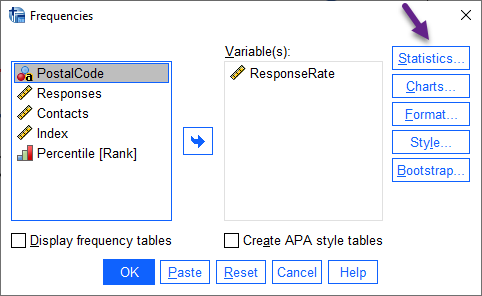
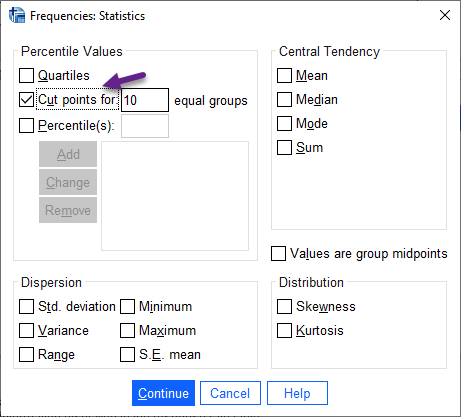
من در جدول زیر این دهکها را محاسبه کردهام. آنها را ببینید.

در این جدول دهکهای 10 تا 90 نرخ پاسخ به دست آمده است. به عنوان مثال ببینید، دهک 90 که به معنای نرخ پاسخی است که بالاتر از نرخ پاسخ 90 درصد افراد است، برابر با 6 درصد به دست آمده است. همچنین دهک 80 یعنی نرخ پاسخی که از نرخ پاسخ 80 درصد افراد بالاتر است، برابر با 4.69 درصد شده است.
به این ترتیب نرخهای پاسخی که بالاتر از دهک 90 یعنی نرخ پاسخ 6 درصد باشند را در Rank با نام Top 10% قرار میدهد. به تصویر زیر نگاه کنید.
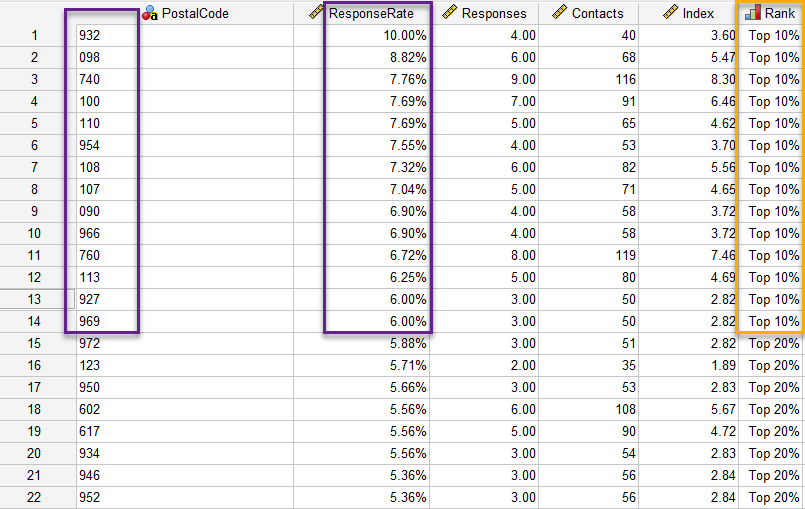
من در این تصویر همه کدهای پستی که دارای نرخ پاسخی بالاتر از دهک 90 یعنی %6 بودهاند را مشخص کردهام. مشاهده میکنید که Rank آنها به صورت بالای ده درصد Top 10% بیان شده است.
حال به سادگی میتوان به این سوال جواب داد که چرا گروه کدپستی به سه رقم اول 972 در رتبه Top 20% قرار گرفته است؟ پاسخ این است که نرخ پاسخ در این گروه کدپستی از دهک 90 کمتر اما از دهک 80 که نرخ پاسخ برابر با 4.69 دارد بالاتر است.
خب، حال بیایید به ادامه بحث و دیگر ستونهای جدول نرخ پاسخ بپردازیم.
نرخ پاسخ تجمعی که از آن با نام Cumulative Response Rate نام برده میشود، درصد ترکیبی از پاسخهای مثبت در ردیفهای فعلی و تمام ردیفهای قبلی است. از آنجایی که نتایج به ترتیب نزولی نرخ پاسخ نمایش داده میشود، بنابراین این نرخ پاسخ ترکیبی برای دهک فعلی و همه دهکهای با نرخ پاسخ بالاتر است.
همچنین در جدول بالا ستون دیگری با نام Cumulative Contacts دیده میشود. این ستون نیز فراوانی تجمعی تعداد کدهای پستی در هر دهک را به دست میدهد.
به همین دلیل است که برای سطر اول و دهک ده درصد بالا، اعداد مربوط به ستونهای Cumulative Response Rate و Cumulative Contacts که مربوط به نرخ و تعداد تجمعی است، به ترتیب با Response Rate و Contacts برابر شده است. زیرا بالاتر از دهک ده درصد، دهک دیگری وجود ندارد.
به عنوان مثالی دیگر سطر Top 20% را ببینید. این سطر مربوط به دهک 20 درصد بالا است. نرخ پاسخ در این دهک 5.33 درصد و تعداد Contactها 956 مورد بوده است. نرخ پاسخ تجمعی برای این دهک برابر با 6.34 درصد به دست آمده است. Cumulative Contacts نیز 1957 مورد به دست آمده است. این عدد به سادگی از مجموع تعداد Contactهای این دهک و دهک بالاتر یعنی 1001 + 956 به دست آمده است.
حال سوال این است که نرخ پاسخ تجمعی از کجا محاسبه شده است؟ برای پاسخ به نحوه محاسبه نرخ پاسخ برای دهک Top 10% بروید که در بالاتر توضیح دادم.
در واقع نرمافزار مجموع Response هایی که به دهک Top 10% و دهک Top 20% تعلق دارد را محاسبه میکند. یعنی کدهای پستی این دو دهک که پاسخ مثبت دادهاند. برای دهک Top 10% تعداد 73 کدپستی پاسخ مثبت دادند. برای دهک Top 20% نیز تعداد 51 کدپستی جواب مثبت دادهاند (این عدد از روی فایل دیتا جدید به دست میآید). بنابراین در مجموع برای دهک Top 10% و دهک Top 20% تعداد 124 کدپستی پاسخ مثبت دادهاند.
در بالاتر نیز نشان دادیم تعداد تجمعی یا همان Cumulative Contacts برابر با 1957 مورد است. بنابراین از روی نسبت 1957 / 124 که برابر با 6.34 درصد میشود، Cumulative Response Rate مربوط به سطر Top 20% محاسبه شده است. همبن کار را میتوانید برای سایر سطرها انجام دهید.
جدول بر اساس مقادیری که برای نرخ پاسخ هدف (یادتان باشد آن را در تنظیمات نرمافزار برابر با 5 درصد در نظر گرفتیم) و حداکثر تعداد افراد (5000 نفر) وارد کردهاید، کد رنگی دارد. ردیفهایی با نرخ پاسخ تجمعی برابر یا بیشتر از 5 درصد و تعداد Contact تجمعی کمتر از 5000 هستند، سبز رنگ میشوند. ردیفهایی نیز که نرخ پاسخ تجمعی کمتر از 5 درصد یا تعداد Contact تجمعی بیشتر از 5000 کدپستی را دارند، قرمز رنگ میشوند. کدگذاری رنگ بر اساس هر مقدار آستانهای است که زودتر به آن رسیده است. در این مثال، هر دو مقدار آستانه (نرخ پاسخ هدف و حداکثر تعداد افراد) در یک دهک به دست میآیند.
علاوه بر جدول Response Rate، گراف زیر نیز در Output نرمافزار SPSS دیده میشود.
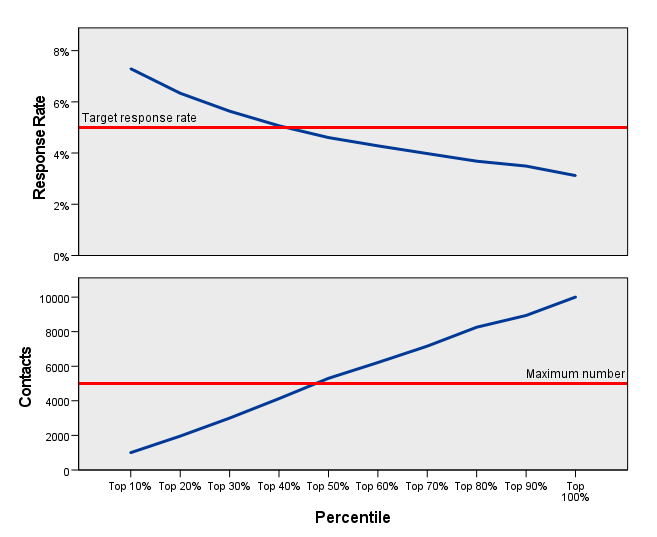
در این گراف بر مبنای دهکها که در محور افقی قرار میگیرند، نرخ پاسخ تجمعی یعنی Cumulative Response Rate و تعداد تجمعی Contactها یعنی Cumulative Contacts بیان میشود. از آنجا که نرخ پاسخ به ترتیب نزولی در دهکها قرار دارد، بنابراین نمودار آن نزولی است. در واقع همانگونه که قبلتر نیز بیان کردیم در دهکهای بالاتر شاهد نرخ پاسخ بالاتری نیز هستیم. خط قرمز رنگ افقی نیز همان Target Response Rate است که ما آن را در تنظیمات نرمافزار، 5 درصد قرار دادیم.
گراف مربوط به Contacts صعودی است. به دلیل اینکه با بالا رفتن دهکها، تعداد کدپستیهای بیشتری شامل آنها میشود. به این نکته بار دیگر توجه کنید که محور Y در این نمودار Cumulative Contacts است. خط قرمز رنگ نیز همان Maximum number of contacts که ما آن را 5000 نفر در نظر گرفتیم، قرار دارد.
چگونه به این مقاله رفرنس دهیم
GraphPad Statistics (2022). Direct Marketing, Postal Codes Response Rate using SPSS software. Statistical tutorials and software guides. Retrieved Month, Day, Year, from https://graphpad.ir/direct-marketing-spss-postal-codes-response-rates/.php
For example, if you viewed this guide on 12th January 2022, you would use the following reference
GraphPad Statistics (2022). Direct Marketing, Postal Codes Response Rate using SPSS software. Statistical tutorials and software guides. Retrieved January, 12, 2022, from https://graphpad.ir/direct-marketing-spss-postal-codes-response-rates/.php
ارایه خدمات تحلیل و مشاوره آماری
گراف پد برای شما خدمات مشاوره و انجام انواع تحلیلهای آماری را ارایه میدهد. جهت دریافت نکات بیشتر بهتر است با ما تماس بگیرید.